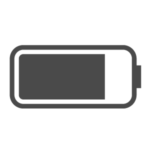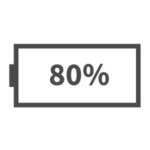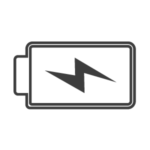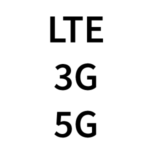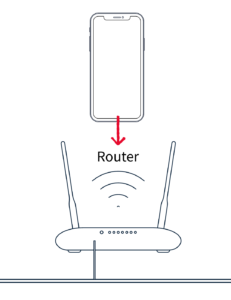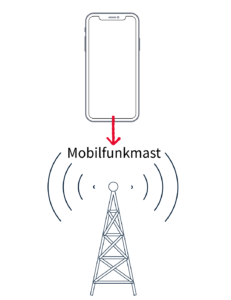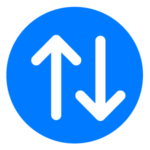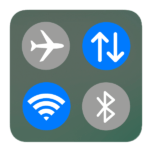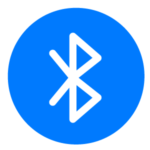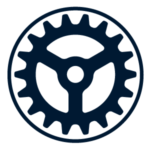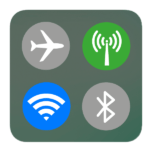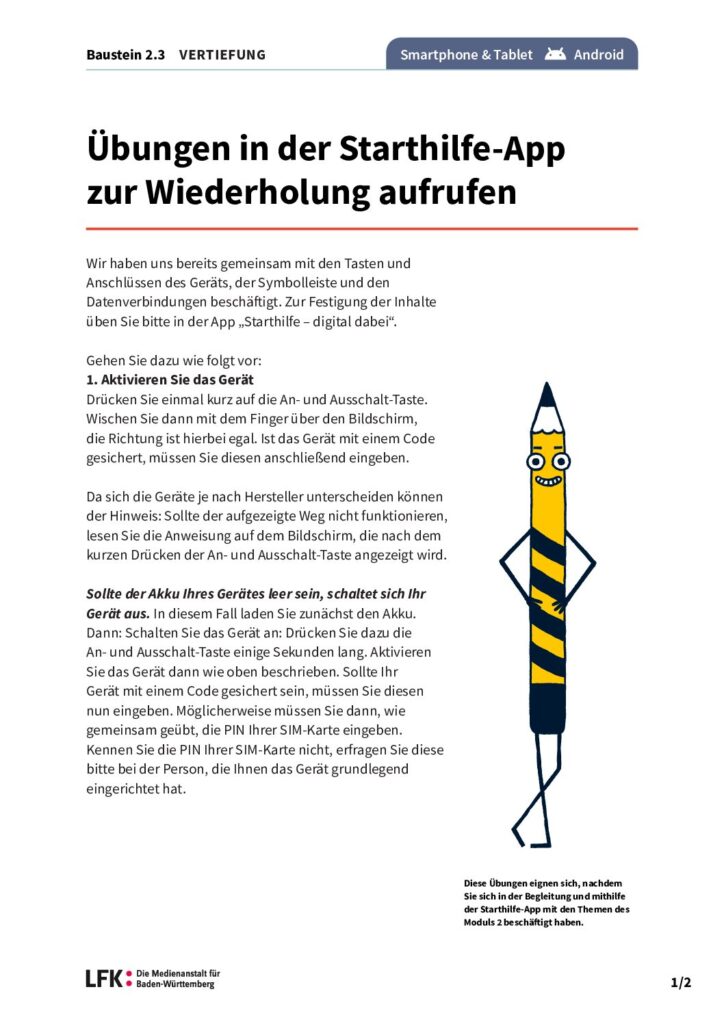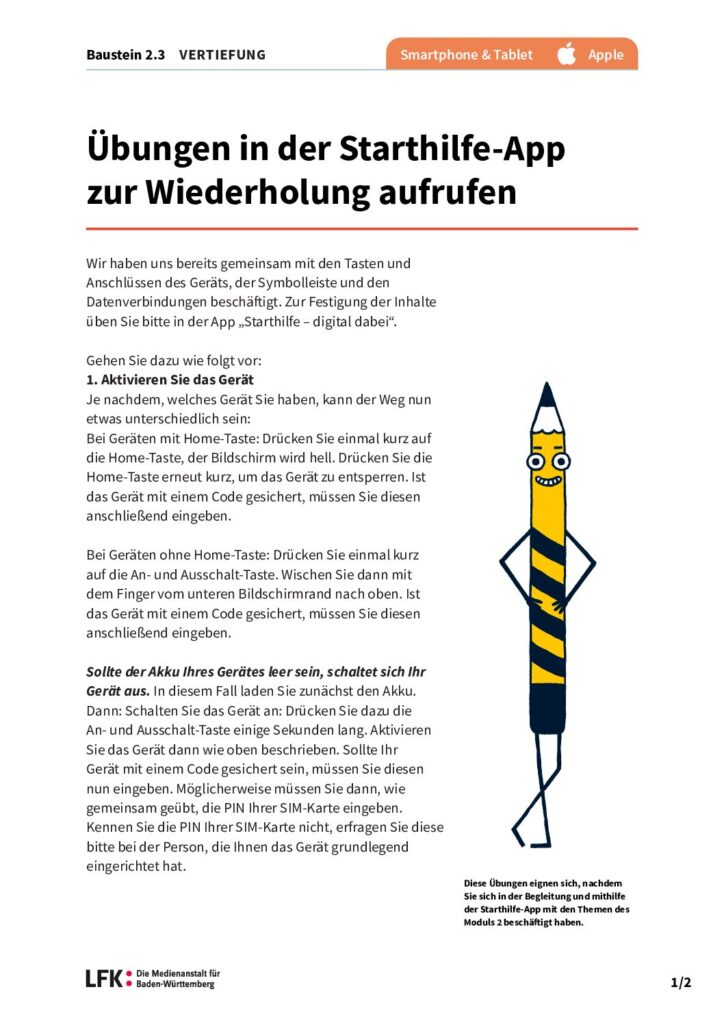SELBSTEINSCHÄTZUNG Was bedeutet eigentlich WLAN?
- Ich möchte das genauer erklärt bekommen (= Weiter zur Info)
- Die Details interessieren mich nicht, ich möchte das überspringen (=Weiter zur nächsten Selbsteinschätzung)
Was bedeutet WLAN?
WLAN ist eine Möglichkeit, mit dem Internet verbunden zu sein.
Vielleicht haben Sie schon Erfahrungen mit dem Internet gemacht: vor einer Weile musste man dafür ein Kabel mit dem Netzwerkgerät – dem sogenannten Router – verbinden. WLAN hingegen steht für „drahtloses Internet“, die Verbindung zum Router klappt also ohne ein angeschlossenes Kabel.
Damit ist WLAN eine von zwei möglichen Verbindungsarten für Smartphones und Tablets. Bei Tablets ohne SIM-Karte ist WLAN sogar die einzige Möglichkeit, sich mit dem Internet zu verbinden.
Das Gerät verbindet sich also drahtlos über ein Funksignal mit dem Router in der Nähe. Dieser ist die Verbindung „nach draußen“. Je nach Anbieter und örtlichen Voraussetzungen läuft der Datenverkehr ab da über das Kabel- oder das Telefonnetz, um so die Daten aus dem Internet abzurufen.
WLAN

In manchen öffentlichen Bereichen wie Zügen, Bibliotheken oder sogar Supermärkten werden WLAN-Netze zur Verfügung gestellt, sogenannte Hotspots. Besonders komfortabel, datensicher und verbreitet ist aber das WLAN zu Hause. Es ermöglicht Ihnen, auf dem Sofa, in der Küche oder auch im Flur im Internet zu sein und so auf die Schnelle Informationen abrufen zu können. Je weiter Sie sich dabei von Ihrem Router entfernen, um so schlechter wird die Verbindung – es kann dann länger dauern, bis Informationen angezeigt werden. Entfernen Sie sich zu weit vom Router bricht die Verbindung zum Internet ab. WLAN ist also ortsgebunden.
SELBSTEINSCHÄTZUNG Was bedeutet eigentlich SIM?
- Ich möchte das genauer erklärt bekommen (= Weiter zur Info)
- Die Details interessieren mich nicht, ich möchte das überspringen. (=Weiter zur nächsten Selbsteinschätzung)
Was bedeutet SIM?
Die SIM-Karte ist eine kleine Karte, die in Ihrem Gerät steckt. SIM bedeutet zu deutsch „Teilnehmer-Identitätsmodul“. Alle Smartphones verfügen über eine solche Karte: Mit dem Abschluss Ihres Vertrags für das Gerät haben Sie die SIM-Karte erhalten. An diese Karte ist die Telefonnummer des Geräts gekoppelt, aber sie ist auch eine Zugangsmöglichkeit zum Internet. In diesem Fall spricht man von „mobilen Daten“. Hierbei verbindet sich das Gerät direkt mit einem Mobilfunkmast in der Nähe, wie auch beim Telefonieren.
SIM

Abhängig vom abgeschlossenen Vertrag können Sie pro Monat eine bestimmte Datenmenge oder auch unbegrenzt Daten im Internet über Ihre SIM abrufen.
Tablets sind mit und ohne SIM-Karten-Funktion erhältlich. Bei einem Tablet ohne SIM-Karte ist dieser Weg ins Internet dann nicht möglich und muss stattdessen über WLAN erfolgen.
Haben Sie anhand der bereits erläuterten Symbole schon erkannt, ob und wenn ja, wie Sie im Internet sind?
Oder fragen Sie sich, was für Sie eigentlich zutreffend ist?
Meine Analyse hat ergeben, dass Sie aktuell per WLAN / mobil / nicht im Internet sind.
SELBSTEINSCHÄTZUNG Wissen Sie schon, wie Sie die Datenverbindungen ein- und ausschalten können?
- Ich möchte es bitte erklärt bekommen (= Weiter zur Info)
- Ich weiß das schon, möchte aber noch mal üben (= Weiter zur Übung)
- Das weiß ich schon, ich möchte direkt zum nächsten Thema springen
Datenverbindungen ein- und ausschalten
Im Folgenden möchte ich Ihnen nun zeigen, wie Sie die verschiedenen Verbindungen ein- und ausschalten können.
![]()